Os modelos de gráficos podem poupar-lhe muito tempo, especialmente se precisar de criar relatórios com regularidade. Este guia mostra-lhe como criar modelos de gráficos eficazes no Excel que podem ser facilmente reutilizados. Isto ajudá-lo-á a manter o controlo dos seus dados e a visualizá-los de uma forma apelativa.
Principais conclusões
- A utilização de modelos de gráficos permite-lhe criar relatórios mais rapidamente.
- Personalizar e guardar modelos de gráficos é fácil e eficiente.
- Uma vez criados, os modelos podem ser facilmente reutilizados e personalizados.
Guia passo-a-passo
Criar um gráfico
Em primeiro lugar, abra a sua lista de vendas no Excel. Esta é a tabela a partir da qual pretende criar os seus gráficos. Para criar um gráfico, selecione as vendas. Isso pode ser feito selecionando as células correspondentes das vendas mensais.
Selecionar o tipo de gráfico
Depois de ter selecionado os dados, vá para o separador "Inserir". Aqui encontra uma área para diferentes tipos de gráficos. Pode escolher entre gráficos de barras, gráficos de colunas, gráficos de tartes e outros. Para este tutorial, selecione um gráfico de barras.
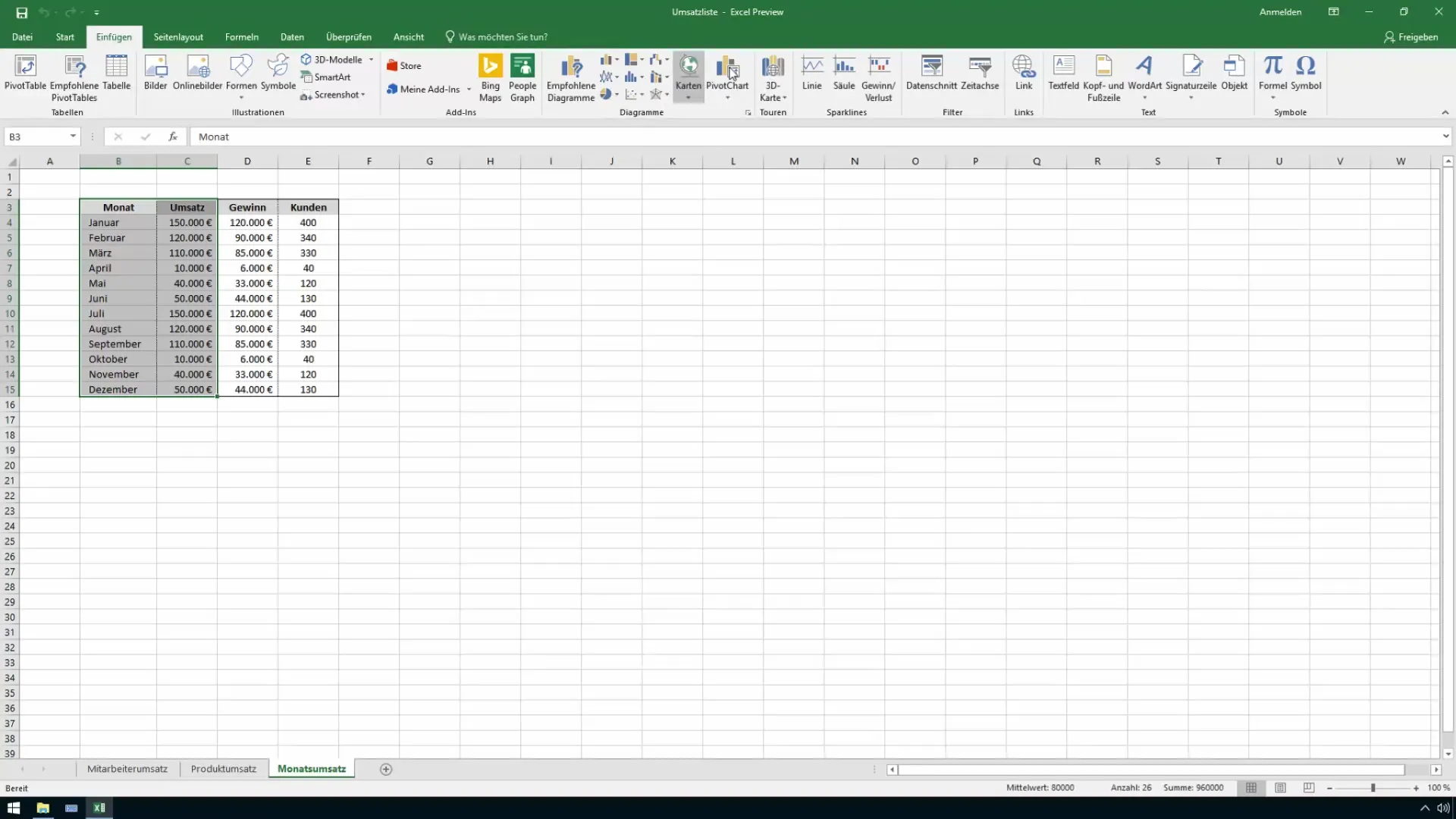
Desenhar o gráfico
Depois de o gráfico ter sido criado, pode personalizar o design. Clique no gráfico e, em seguida, vá para "Estilos de gráfico". Aqui pode experimentar diferentes designs. Um design apelativo garante que os seus dados são apresentados de forma mais clara.
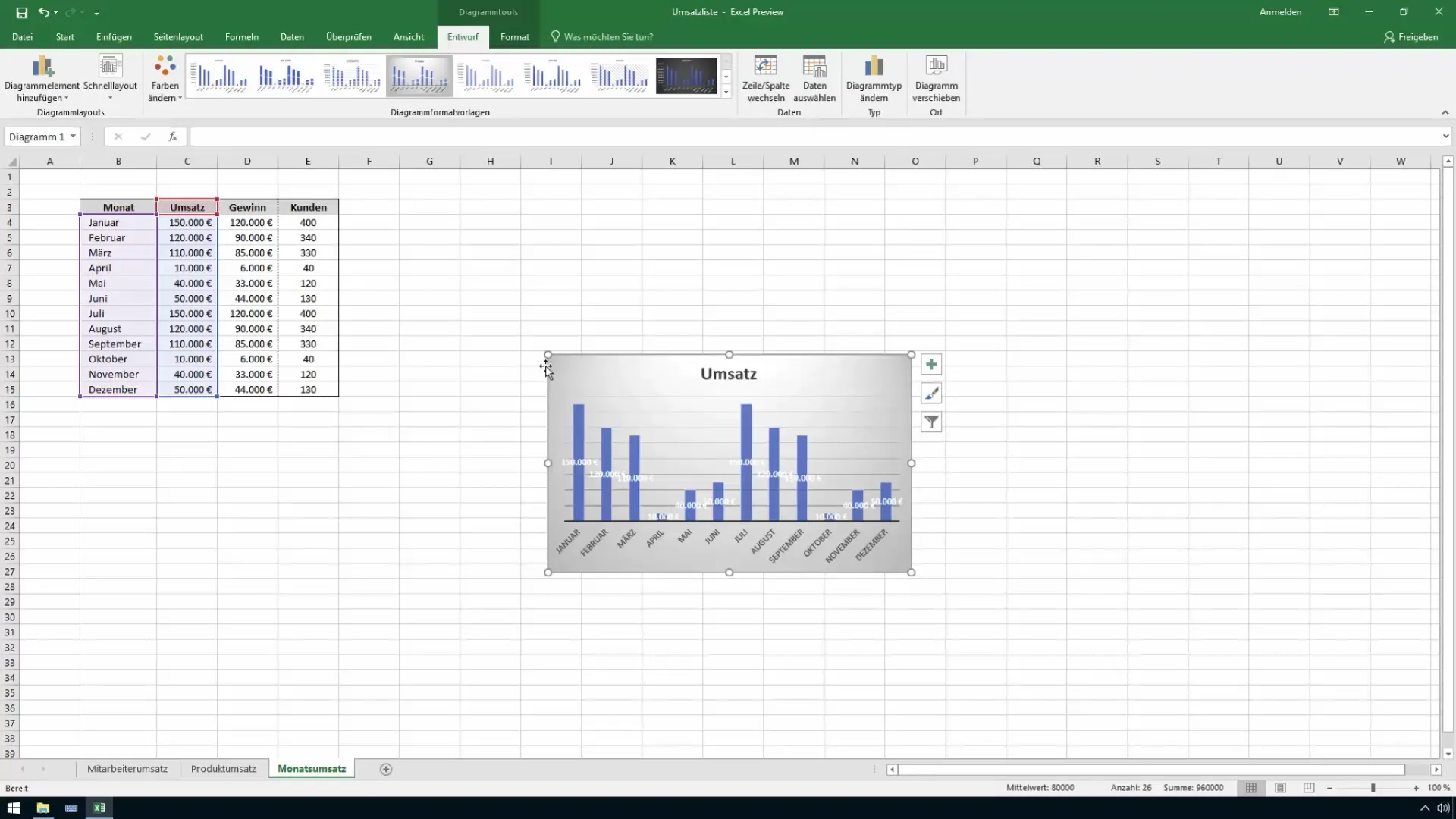
Efetuar personalizações individuais
Agora é altura de personalizar o gráfico. Por exemplo, pode alterar a cor das barras para destacar o volume de negócios mais elevado. Para tal, clique com o botão direito do rato na barra e selecione a cor pretendida. É útil destacar as vendas mais elevadas a cores para que chamem imediatamente a atenção.
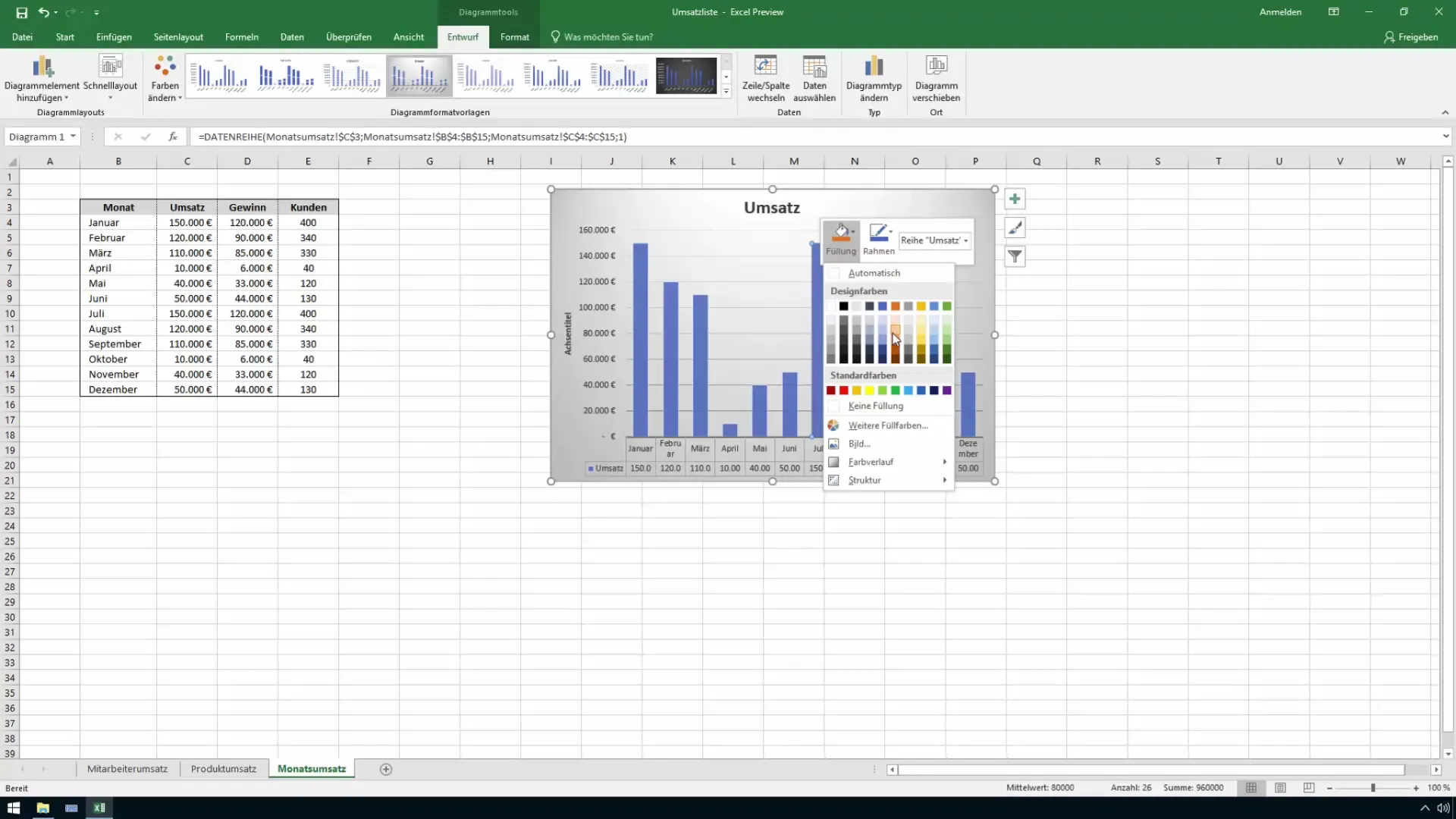
Inserir logótipo
Para personalizar ainda mais o seu gráfico, também pode inserir um logótipo ou uma imagem. Clique novamente no gráfico, vá a "Inserir" e selecione "Imagem". Selecione o seu logótipo e insira-o no diagrama. Pode então dimensionar e posicionar a imagem.
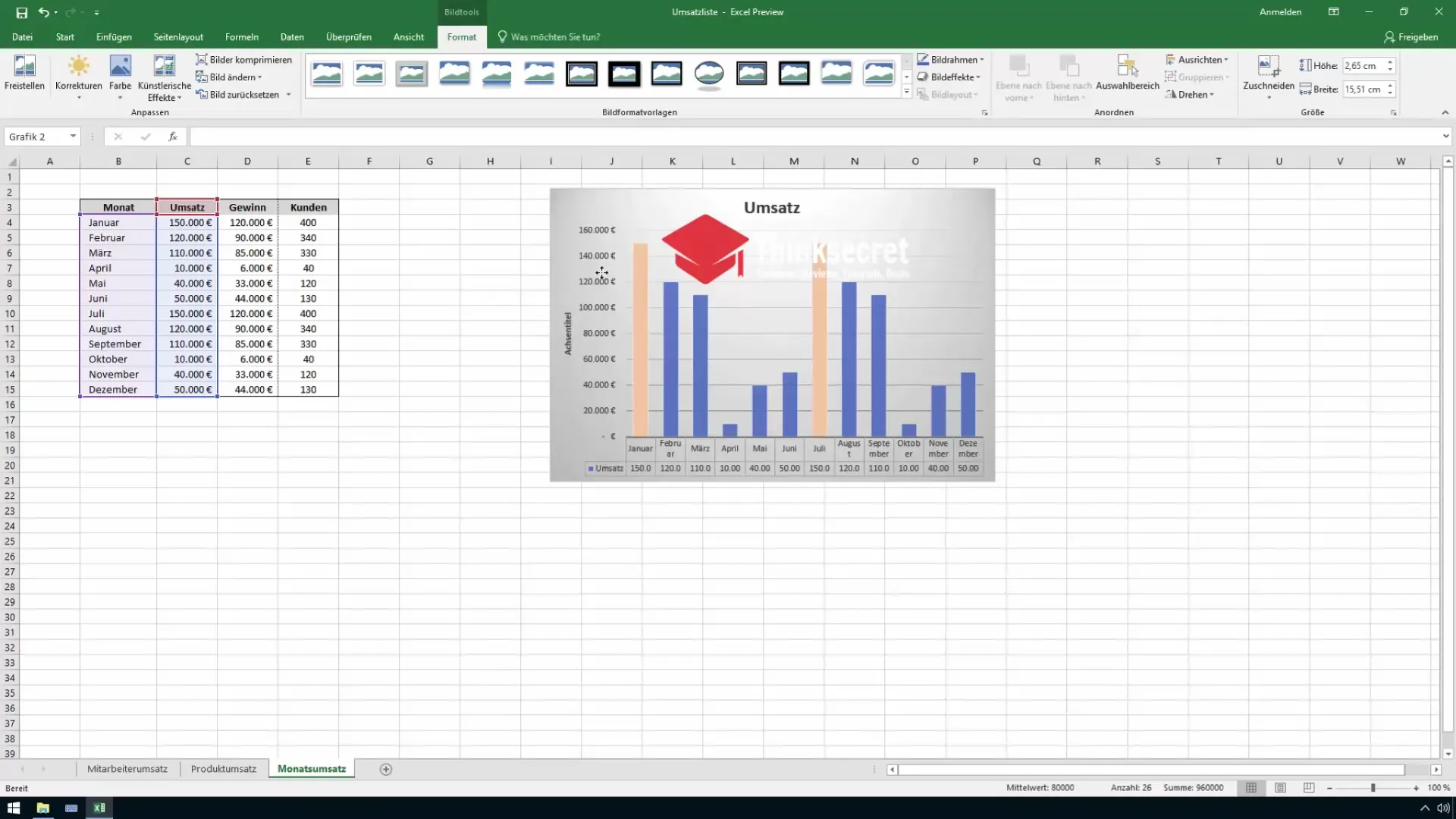
Guardar modelo
Depois de o diagrama ter sido criado e personalizado, pode guardá-lo como um modelo. Isto é importante porque vai querer reutilizar a mesma formatação e design no futuro. Clique com o botão direito do rato no gráfico e selecione "Guardar modelo de gráfico". Dê-lhe um nome como "Volume de negócios anual" e confirme.
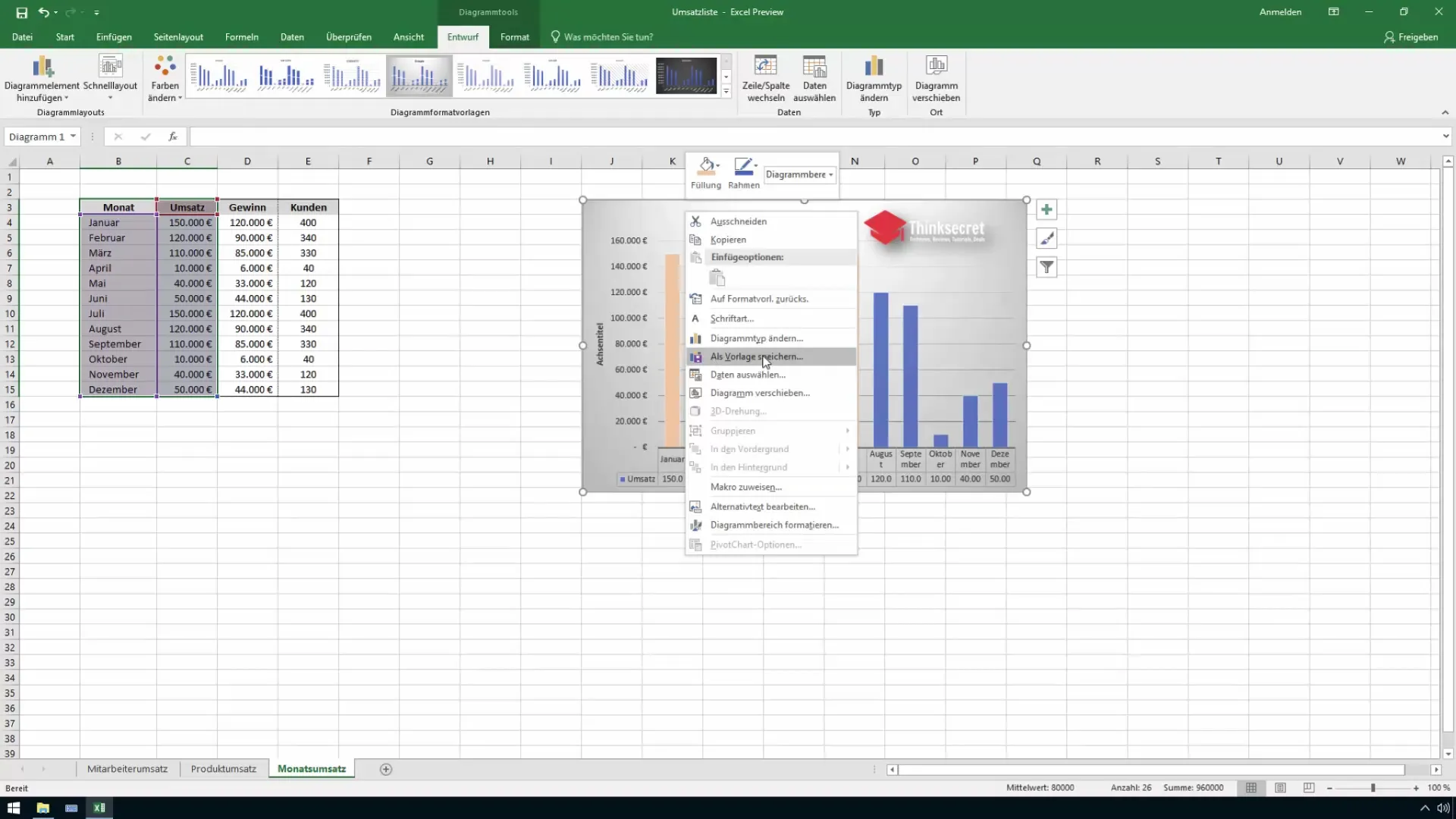
Utilizar o modelo
Tem agora a opção de utilizar o modelo guardado para novos gráficos. Para tal, elimine o gráfico atual e crie um novo. Vá novamente a "Inserir", selecione "Diagrama" e clique em "Modelos". O modelo guardado "Volume de negócios anual" é apresentado. Selecione-o e clique em "OK".
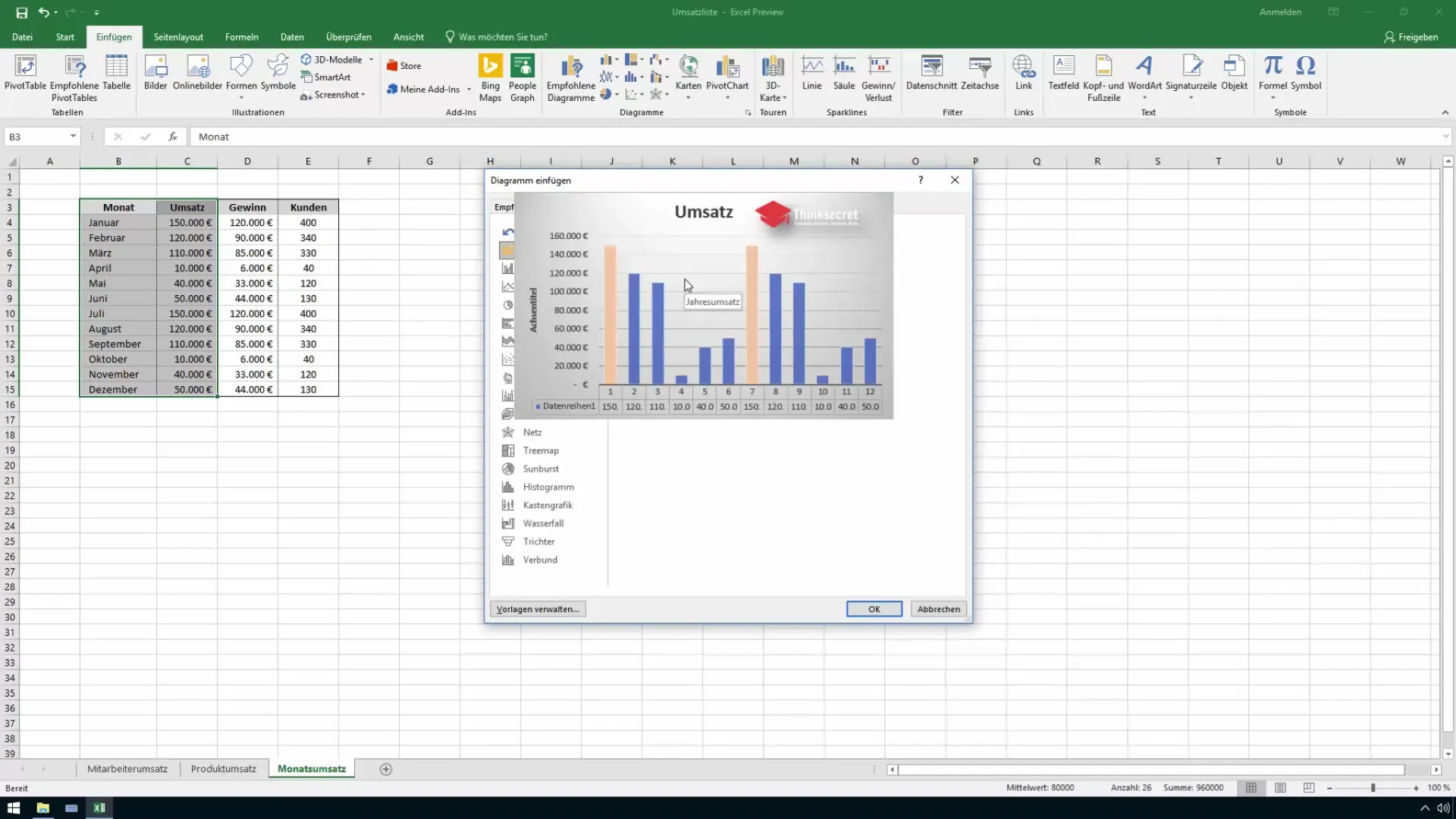
Criar um gráfico de lucros
Para criar um gráfico de lucros, selecione os meses e os lucros. Vá novamente a "Inserir" e selecione novamente um gráfico de barras. Ao utilizar o modelo guardado anteriormente, tem agora um gráfico de lucros semelhante ao gráfico de vendas.
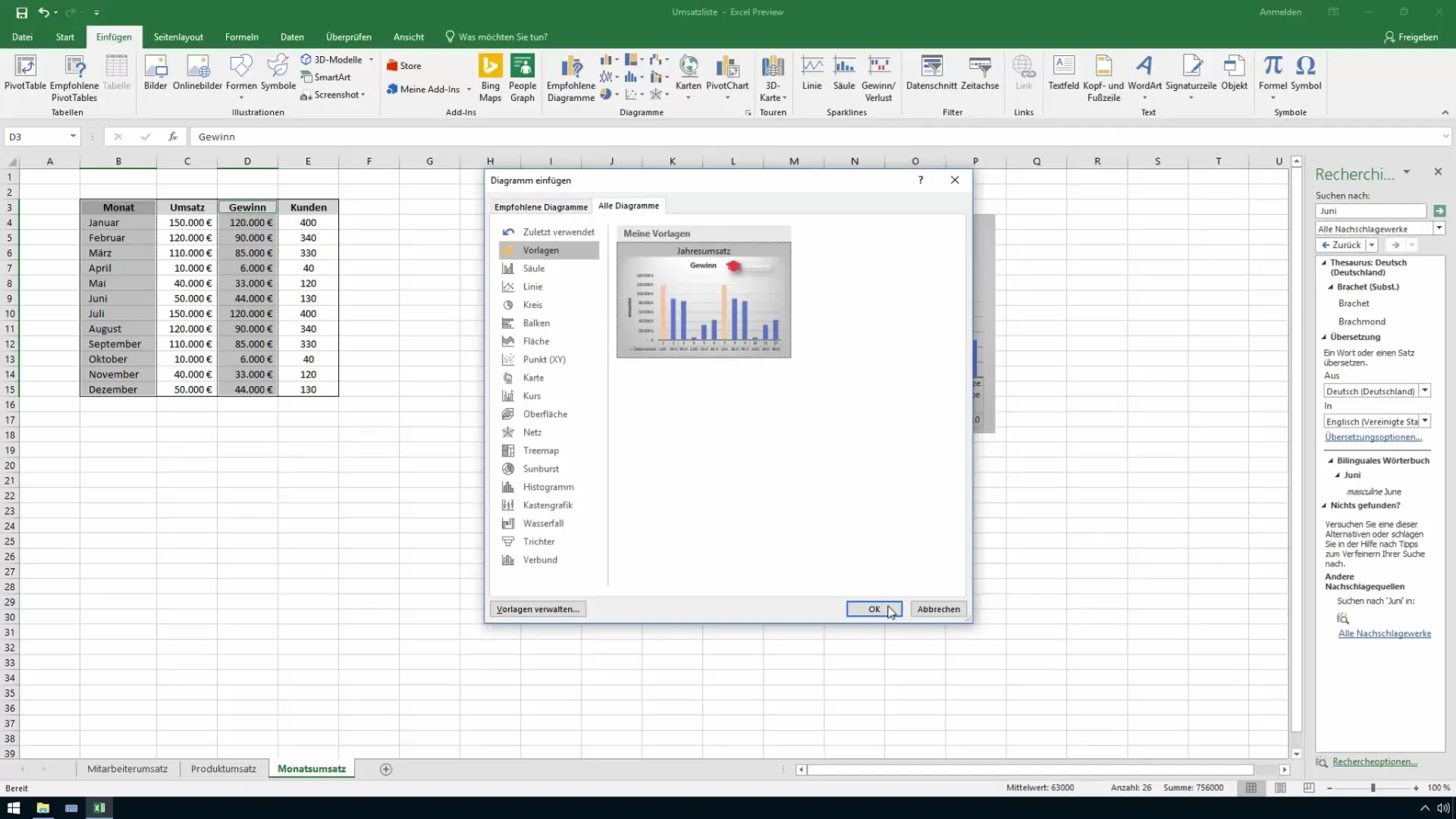
Gerir modelos
Se necessitar de uma visão geral de todos os seus modelos de gráficos, vá a "Inserir" e clique no ícone "Mostrar todos os gráficos". Aqui pode gerir os seus modelos e aceder a todos os modelos guardados. Isto é particularmente útil se precisar de modelos diferentes para fins diferentes.
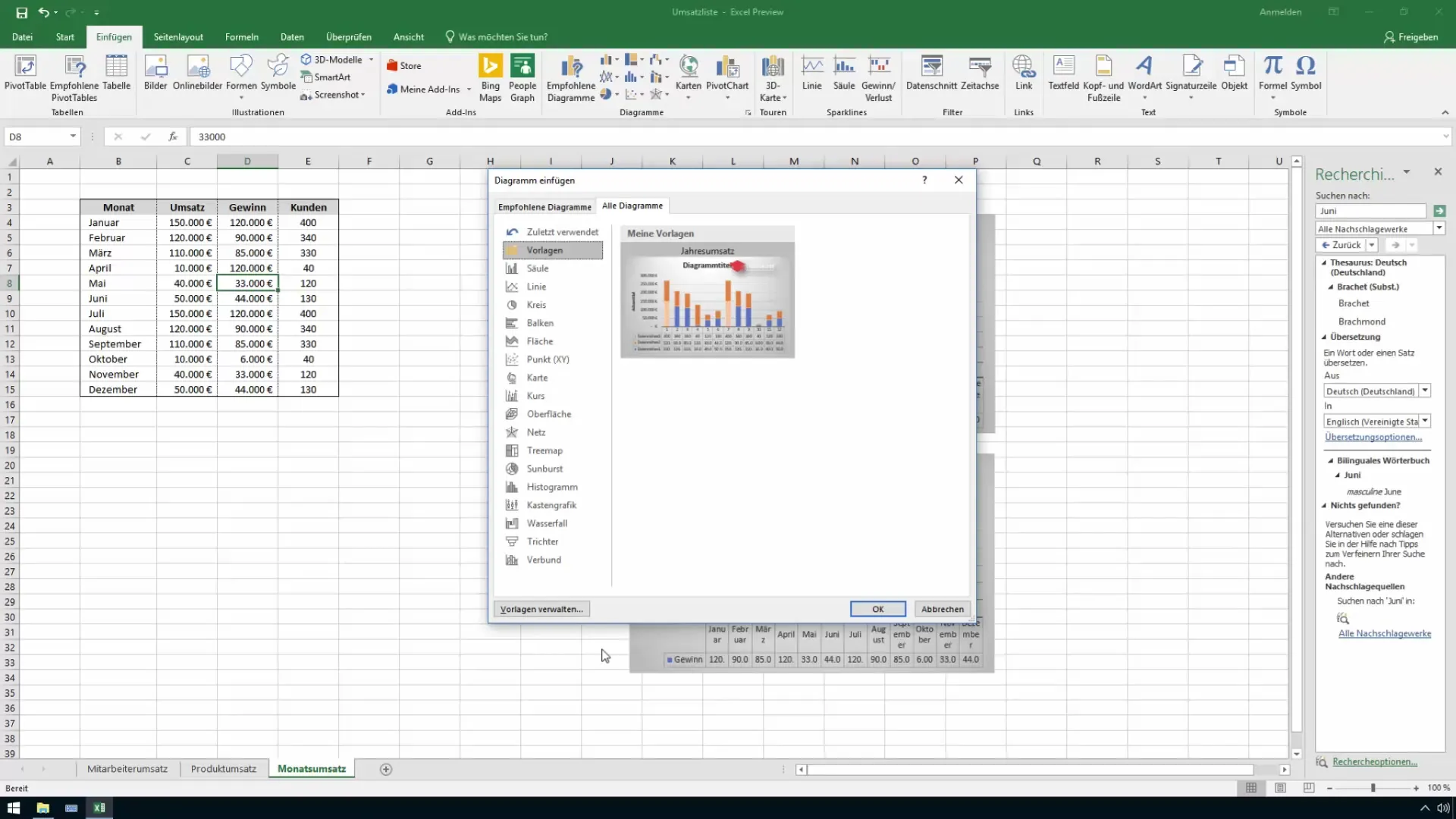
Definir um modelo predefinido
Se utilizar frequentemente um determinado modelo, pode defini-lo como modelo predefinido. Para tal, clique com o botão direito do rato no modelo e selecione "Definir modelo de diagrama predefinido". Este será sempre utilizado quando criar um novo diagrama.
Resumo
Criar e personalizar modelos de gráficos reutilizáveis no Excel é um processo simples que o ajuda a trabalhar de forma mais eficiente. Com apenas alguns cliques, pode criar gráficos apelativos que visualizam claramente os seus dados. Guardar e reutilizar modelos poupa-lhe tempo, especialmente se precisar de criar relatórios com regularidade.
Perguntas mais frequentes
Como posso guardar um modelo de gráfico no Excel?Clique com o botão direito do rato no gráfico e selecione "Guardar modelo de gráfico".
Onde posso encontrar os meus modelos de gráfico guardados? Vá a "Inserir", clique em "Mostrar todos os gráficos" e selecione "Gerir modelos".
Posso ajustar a seleção de cores dos modelos de diagramas?Sim, pode ajustar as cores das barras individualmente clicando com o botão direito do rato numa barra.
Como posso criar um gráfico a partir de um modelo existente?Crie um novo gráfico, vá a "Inserir", clique em "Gráfico" e selecione o modelo guardado.
Posso definir um modelo como predefinido?Sim, clique com o botão direito do rato no modelo pretendido e selecione "Definir modelo de gráfico predefinido".


